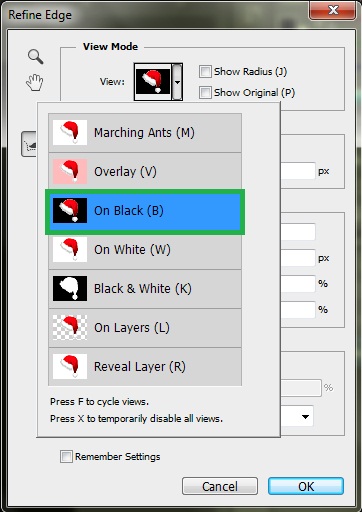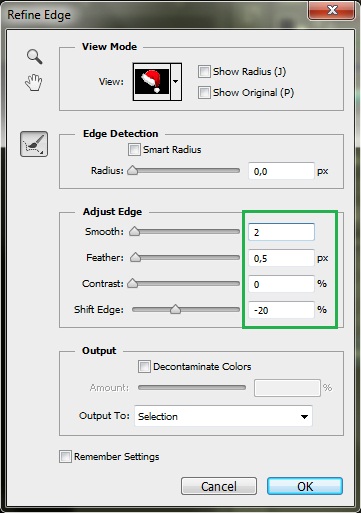Trong bài 6, chúng ta sẽ tạo vùng chọn bằng cả 2 công tụ tạo vùng chọn nhanh và chỉnh sửa vùng chọn với Refine Edge.
Mở hình em bé đã ghép trong bài 5 và hình vừa tải về. 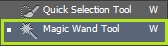 Trên thanh công cụ, nhấp chuột phải vào nhóm công cụ tạo vùng chọn nhanh và chọn biểu tượng như hình bên (phím tắt: W) Trên thanh thuộc tính, chọn Torance: 20 (công cụ Magic Wand Tool dùng để tạo vùng chọn cho phần ảnh có màu đồng nhất, độ Torance càng lớn thì công cụ này sẽ chọn độ màu khác nhau càng cao). Trong hình cái nón, nhấp vào những phần màu đỏ, công cụ sẽ tự động tạo vùng chọn. Tiếp theo nhấn vào những phần màu xám. Ta được như hình dưới: Không thể chọn phần màu trắng vì nó trùng với màu nền. Vì vậy ta phải sử dụng công cụ còn lại trong nhóm công cụ tạo vùng chọn nhanh. Nhấp chọn những phần chưa được chọn quanh nón. Ta được: Trên thanh thuộc tính, chọn lệnh Refine Edge. Trong mục View, chọn chế độ On Black. Chỉnh thông số như hình dưới để vùng chọn được chính xác hơn. Nhấn OK để hoàn tất. Tiến hành ghép hình bằng Move Tool. Nhấn Ctrl + T để điều chỉnh kích thước như hình dưới.
Trên thanh công cụ, nhấp chuột phải vào nhóm công cụ tạo vùng chọn nhanh và chọn biểu tượng như hình bên (phím tắt: W) Trên thanh thuộc tính, chọn Torance: 20 (công cụ Magic Wand Tool dùng để tạo vùng chọn cho phần ảnh có màu đồng nhất, độ Torance càng lớn thì công cụ này sẽ chọn độ màu khác nhau càng cao). Trong hình cái nón, nhấp vào những phần màu đỏ, công cụ sẽ tự động tạo vùng chọn. Tiếp theo nhấn vào những phần màu xám. Ta được như hình dưới: Không thể chọn phần màu trắng vì nó trùng với màu nền. Vì vậy ta phải sử dụng công cụ còn lại trong nhóm công cụ tạo vùng chọn nhanh. Nhấp chọn những phần chưa được chọn quanh nón. Ta được: Trên thanh thuộc tính, chọn lệnh Refine Edge. Trong mục View, chọn chế độ On Black. Chỉnh thông số như hình dưới để vùng chọn được chính xác hơn. Nhấn OK để hoàn tất. Tiến hành ghép hình bằng Move Tool. Nhấn Ctrl + T để điều chỉnh kích thước như hình dưới. Chúc bạn thành công!
Nguồn: http://24hberich.blogspot.com/

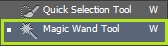 Trên thanh công cụ, nhấp chuột phải vào nhóm công cụ tạo vùng chọn nhanh và chọn biểu tượng như hình bên (phím tắt: W)
Trên thanh công cụ, nhấp chuột phải vào nhóm công cụ tạo vùng chọn nhanh và chọn biểu tượng như hình bên (phím tắt: W)